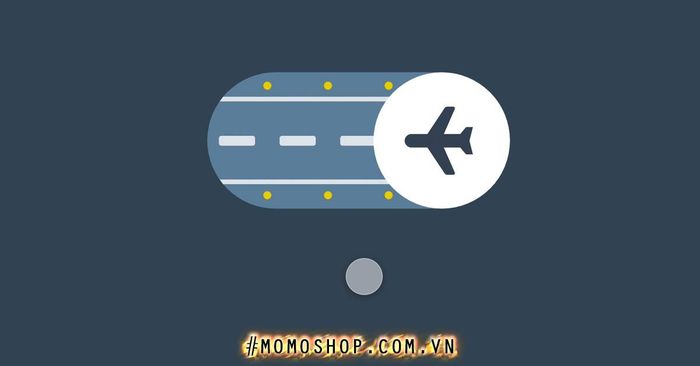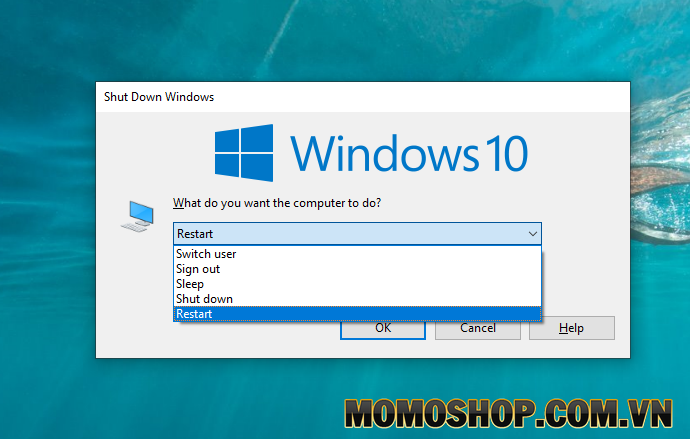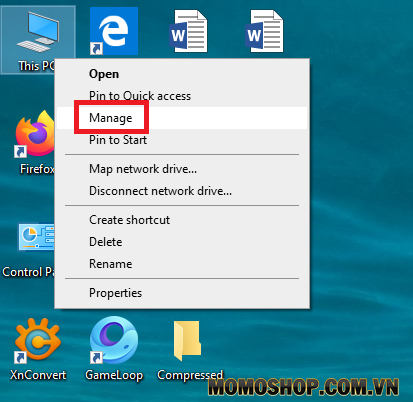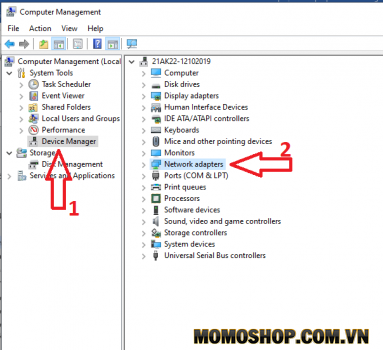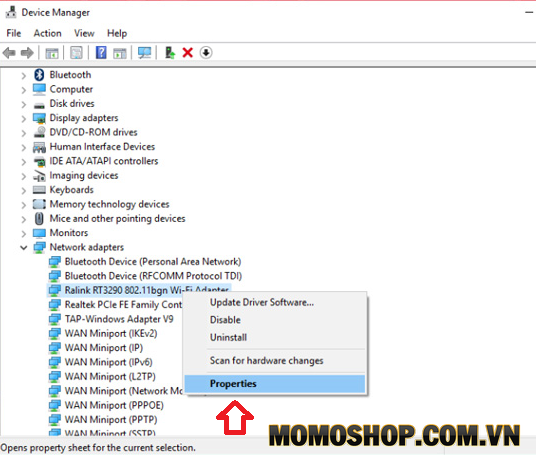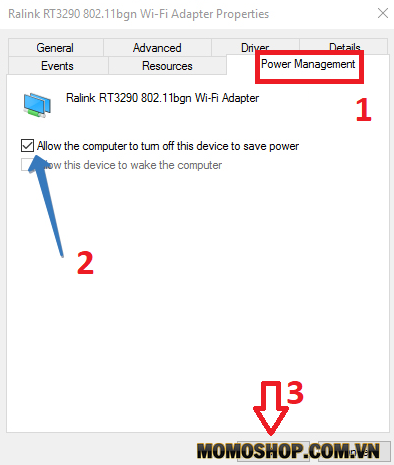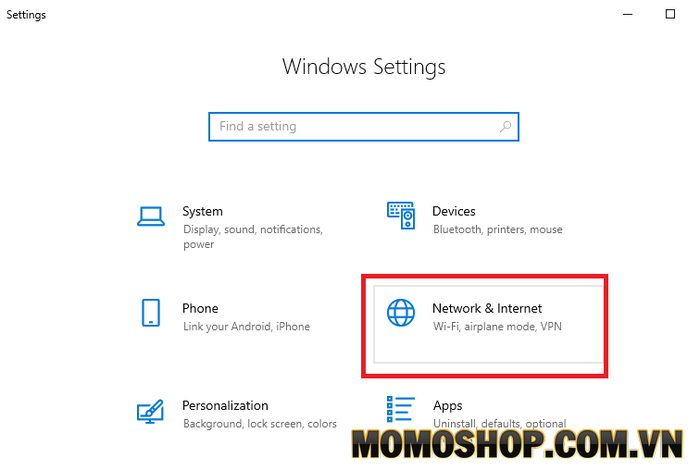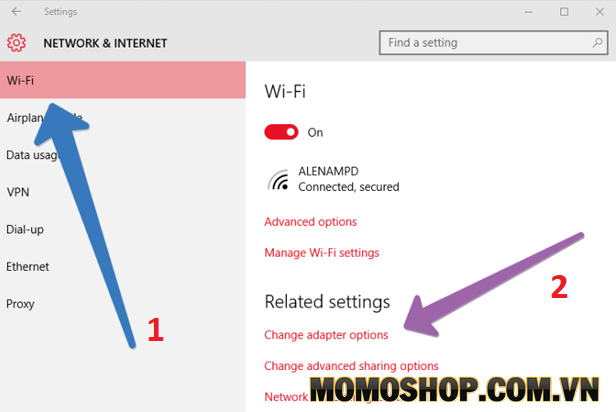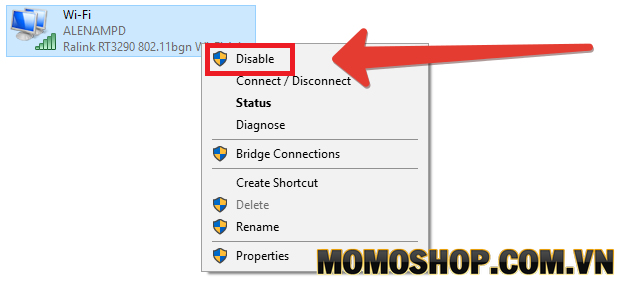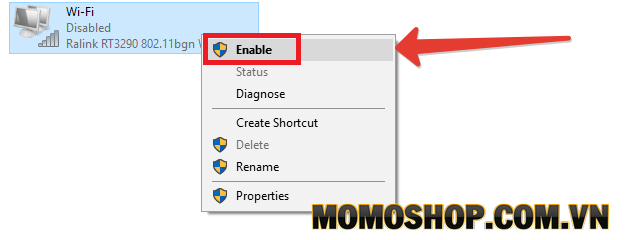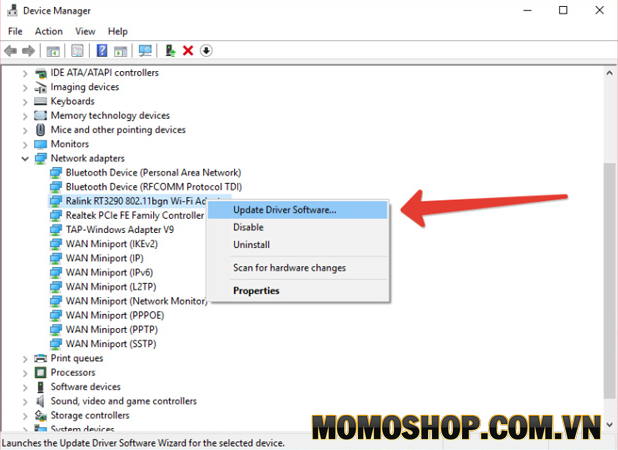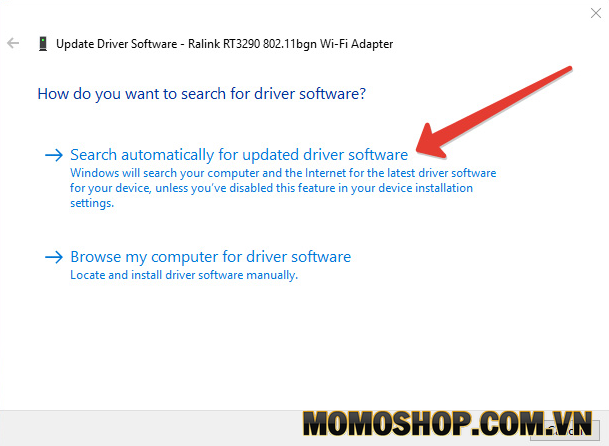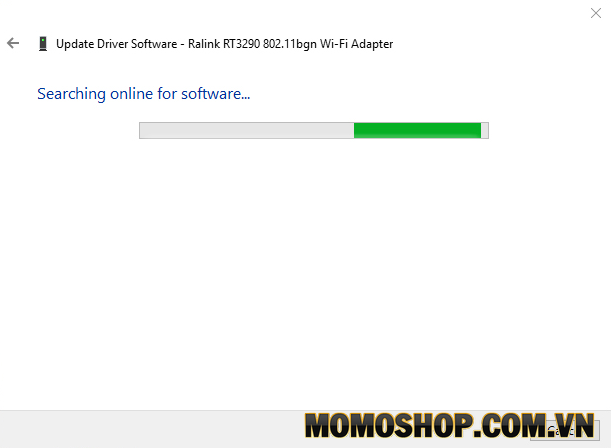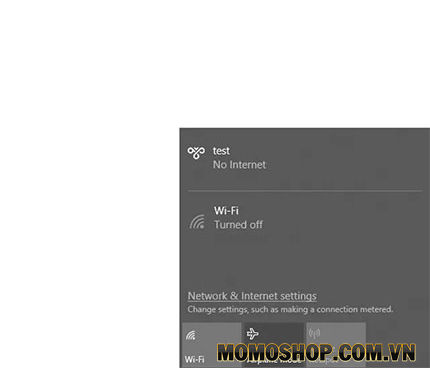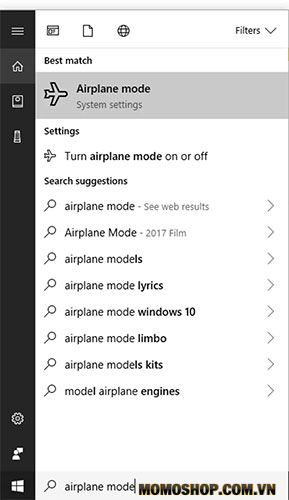“KHẮC PHỤC” Lỗi Không Tắt Được Chế Độ Máy Bay
Chế độ máy bay là một tính năng có sẵn trên Laptop Windows 10 và thiết bị di động . Đây là chế độ một khi được kích hoạt sẽ ngắt kết nối tất cả các kết nối mạng bao gồm: Mạng di động, Wifi, Mạng, Bluetooth … Tuy nhiên, hiện tại tình huống không thể tắt chế độ máy bay trên laptop Windows 10 vừa cập nhật hoặc thiết bị hoạt động bình thường.
Việc không tắt Chế độ trên máy bay có nghĩa là không có Internet. Vậy có cách nào để khắc phục vấn đề này? Câu trả lời là “Có” và tôi sẽ giới thiệu ngay sau đây, vui lòng làm theo!
1. Khởi động lại máy tính để tắt chế độ máy bay
Restart là một cách đơn giản nhưng rất hiệu quả để sửa các lỗi phổ biến trên máy tính. Khởi động lại máy tính không chỉ áp dụng trong trường hợp không thể tắt chế độ máy may, nó còn hoạt động để giải quyết nhiều vấn đề khác. Nếu bạn không biết cách khởi động lại máy tính, hãy làm như sau:
Bạn nhấn Alt + F4 => sau đó chọn Restart và nhấn Enter như hình bên dưới, nhớ lưu dữ liệu quan trọng trước khi thực hiện.
2. Thay đổi thiết lập của mạng không dây trong Network Adapter
Bước 1. Trên máy tính, bấm chuột phải vào My Computer/ This PC => chọn Manager.
Bước 3. Trong cửa sổ mới xuất hiện, bấm Device Manager => sau đó bấm đúp vào Network Adapter như hiển thị bên dưới.
Bước 4. Tìm và nhấp chuột phải vào card mạng không dây bạn đang sử dụng và chọn Properties.
Bước 5. Ngay lập tức một cửa sổ mới sẽ xuất hiện, chuyển sang tab Power Management và sau đó bỏ chọn Allow the computer to turn off this device to save power.
Cuối cùng bấm vào OK để lưu thay đổi. Bây giờ hãy thử tắt chế độ máy bay trên máy tính xách tay để xem nó có thành công hay không.
- Xem thêm: “PHẦN MỀM” Dọn Dẹp Windows 10 Sạch Rác Khi Update
3. Bật công tắc không dây trên Laptop để tắt chế độ máy bay
Bạn cần kiểm tra xem Laptop của bạn có công tắc không dây hay không, nếu có, hãy chắc chắn rằng nó đã được bật.
4. Tắt đi và khởi động lại Card mạng
Bước 1. Bạn nhấn tổ hợp phím Windows + L => sau đó chọn Network & Internet như bên dưới.
Bước 2. Một cửa sổ mới sẽ xuất hiện, chọn Wifi trong danh sách bên trái, sau đó tìm và nhấp vào Change adapter options như hiển thị bên dưới.
Bước 3. Bây giờ, một cửa sổ mới sẽ xuất hiện, nhấp chuột phải vào kết nối Wifi và chọn Disable như hiển thị bên dưới.
Bước 4. Lúc này, card mạng không dây sẽ bị ngắt kết nối, điều đó có nghĩa là máy không thể kết nối với mạng Wifi. Bây giờ khởi động lại bằng cách nhấp chuột phải vào thẻ wifi và chọn Enable.
- Xem thêm: “HƯỚNG DẪN” Chặn Trình Duyệt Microsoft Edge Tự Động Bật Lên
5. Update lại Driver mạng
Bước 1. Bạn truy cập Device Manager (bạn làm theo phương pháp 2 ở trên).
Bước 2. Nhấp đúp vào Network Adaptor => sau đó nhấp chuột phải vào bộ điều hợp không dây và chọn Update driver software.
Bước 3. Bây giờ, một cửa sổ với các tùy chọn cập nhật trình điều khiển sẽ xuất hiện, bấm Search automatically for updated driver software như hình dưới đây.
Bước 4. Lúc này, hệ thống sẽ tìm và cập nhật driver mới cho thiết bị.
Bước 5. Khi cập nhật cho driver mạng không dây thành công, bạn sẽ nhận được thông báo như hình dưới đây. Nhấp vào Close để hoàn thành.
6. Tắt chế độ máy bay bằng thanh Taskbar
Điều này khá đơn giản nhưng có thể giải quyết vấn đề. Bạn chỉ cần nhấp vào Notifications trên thanh tác vụ => tiếp tục nhấp vào biểu tượng máy bay để xuất hiện cửa sổ như hình bên dưới.
Bây giờ bấm vào nút Airplane mode và nếu thành công, chế độ máy bay sẽ bị tắt ngay sau đó và sẽ hiển thị danh sách các kết nối mạng được tìm thấy bởi máy. Nếu thiết bị có cấu hình kết nối wifi tự động và mạng nằm trong phạm vi, internet sẽ được kết nối.
- Xem thêm: “KHẮC PHỤC” 100% Lỗi No Internet, Secured trên Windows 10
7. Tắt chế độ máy bay bằng hệ thống cài đặt
Ngoài tùy chọn trong giao diện quản lý mạng, chúng ta cũng có thể tắt chế độ máy bay trên Laptop win 10 thông qua trình cài đặt hệ thống. Để truy cập cài đặt này, bạn có thể sử dụng tính năng Tìm kiếm trên Windows, cụ thể như sau:
Bước 1. Bạn nhấn Windows + S sau đó vào từ khóaairplane mode .
Bước 2. Bây giờ bấm vào Airplane mode System settings với biểu tượng máy bay bên cạnh.
Bước 3. Ngay sau khi cửa sổ Cài đặt chế độ trên máy bay xuất hiện, nhấp vào công tắc bên dưới Chế độ trên máy bay để tắt chế độ này (từ Bật sang Tắt). Nếu chế độ máy bay bị tắt thì Wifi cũng sẽ thay đổi từ Tắt sang Bật.
8. Sử dụng bàn phím để tắt chế độ máy bay
Kiểm tra máy tính của bạn để biết Airplane Mode/ hoặc Network, nếu vậy, hãy thử bật và tắt chế độ máy bay để xem lỗi đã được khắc phục chưa. Thông thường nút đó có hình dạng như một chiếc máy bay.
- Xem thêm: “HƯỚNG DẪN” Cách Tắt Tường Lửa Firewall Windows 10
9. Một số cách khắc phục khác
Nếu không có biện pháp nào ở trên thành công, bạn nên cân nhắc sử dụng phương pháp tích cực hơn.
- Reset Windows 10 về trạng thái ban đầu.
- Cài đặt hệ điều hành Windows 10 mới.
Đây là hai cách cuối cùng mà bạn có thể áp dụng, bạn cần học cách thực hiện và lưu dữ liệu quan trọng trên máy.
10. Lời kết
Hy vọng rằng các hướng dẫn tôi đã chia sẻ trong bài viết này có thể giúp bạn khắc phục sự cố, nếu không, đừng quá lo lắng vì việc đặt lại thiết bị không quá phức tạp. Bên cạnh đó, nếu bạn có cách khắc phục lỗi không tắt chế độ máy bay hiệu quả hơn, hãy chia sẻ để mọi người biết!
Xem thêm: Phụ kiện thời trang không thể thiếu của quý ông là chiếc thắt lưng nam sang trọng, cao cấp và đẳng cấp